Kundenverwaltung



| Navigation:
-
Kundenverwaltung |
  
|
Siehe auch:
Kunden-Fakturadaten, Sonstige Daten, Bild
Aktionen, Kundenstatistiken, Import, Export, Feldbeschreibungen
In der Kundenverwaltung werden Ihre Kunden eingegeben und verwaltet. Zu jedem Kunden können beliebig viele Ansprechpartner hinterlegt werden. Neben der Adresse werden auf der Karteikarte "Faktura" weitere für AMICRON-FAKTURA wichtige Daten gespeichert. In Zusatzfenstern können außerdem die individuellen Kundenpreise, die erworbenen Artikel, die Rechnungen, offenen Posten und Zahlungen angezeigt werden. Auch Interessenten, die sich für Ihre Angebote interessieren, können Sie in der Kundenverwaltung speichern.
Die Adressen lassen sich einzeln z. B. an Ihre Textverarbeitung übergeben oder für Serienbriefe exportieren (siehe Kapitel Datenexport).
Weitere Funktionen sind in dem Zusatzprogramm AMICRON-MAILOFFICE 5 enthalten, wie z. B. Assistenten für das Erstellen von Serienbriefen und Serien-E-Mails, automatische Anruferkennung und E-Mail-Zuordnung, Dublettenprüfung, Terminplanung, Outlook-Synchronisation und vieles mehr.
Um in die Kundenverwaltung zu gelangen, wählen Sie den Menüpunkt Stammdaten > Kunden oder klicken in der Schalterleiste auf "Kunden".
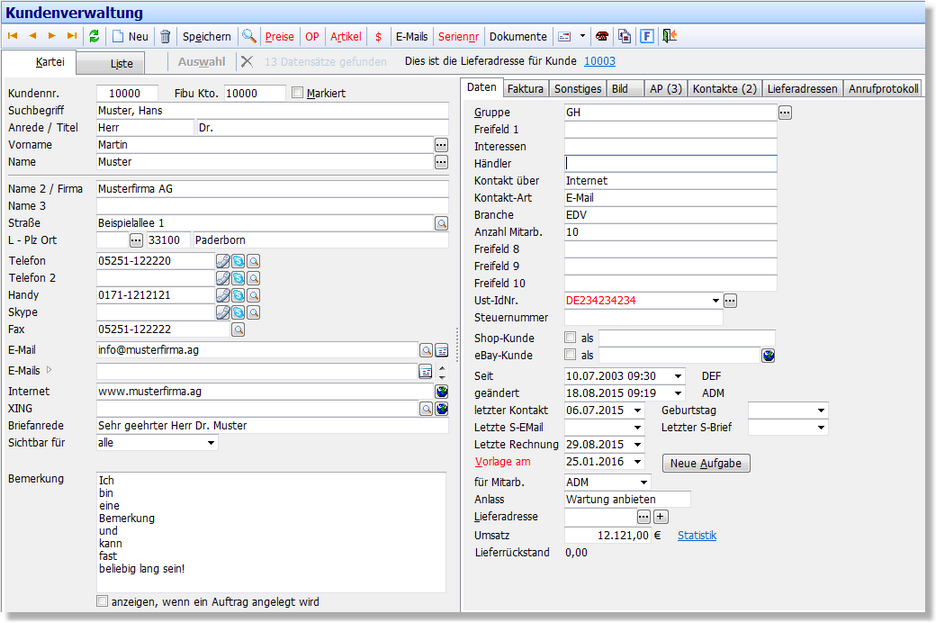
In der Karteisicht sehen Sie die Daten eines Kunden, in der Listenansicht können mehrere Kunden angezeigt werden, die Sie je nach Bedarf nach jeder Spalte sortieren können, indem Sie die Spaltenüberschrift anklicken.
Kunden suchen und auflisten
Um einen Kunden zu suchen, drücken Sie zunächst die Tastenkombination STRG+S oder rufen die Listenansicht auf, indem Sie auf den Karteireiter "Liste" klicken. Im oberen Bereich stehen Ihnen dort Eingabefelder zur Verfügung, in die Sie Ihre Suchbegriffe eintragen können. Sobald Sie auf den Suche beginnen-Schalter klicken, werden die passenden Kunden aufgelistet. Weitere Infos hierzu finden Sie im Kapitel "Suchfunktion Stammdaten".
![]() Kunden, für die eine Auftragssperre eingetragen wurde, werden in der Liste farbig (rot) dargestellt.
Kunden, für die eine Auftragssperre eingetragen wurde, werden in der Liste farbig (rot) dargestellt.
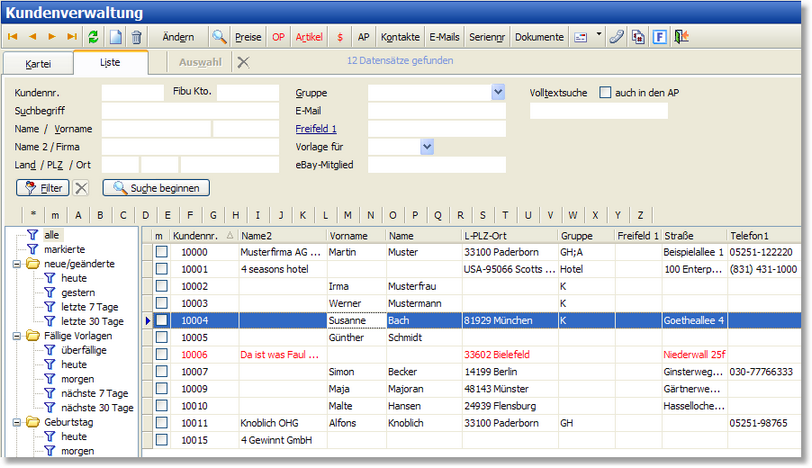
Kunden neu anlegen
Siehe hierzu bei "allgemein gültige Bearbeitungsfunktionen". In AMICRON-MAILOFFICE 5 haben Sie außerdem die Möglichkeit, die Adressdaten direkt aus einer E-Mail auszulesen und automatisch zu übernehmen.
Kunde oder Interessent?
Wenn Sie bei der Anlage einer neuen Adresse nicht gleich eine Kundennummer vergeben möchten, können Sie die Adresse zunächst als Interessent anlegen. Erst später bei der Anlage des ersten Auftrags wird der Interessent automatisch in einen Kunden umgewandelt und erhält dann auch eine entsprechende Kundennummer und Fibu-Kontonummer.
Sie haben die Möglichkeit entweder alle neuen Adressen als Interessenten anzulegen oder bei der Anlage jeweils auszuwählen, ob die Adresse als Kunde oder Interessent angelegt werden soll.
Sie finden die entsprechende Einstellung in den Programmoptionen auf der Unterseite "Kunden > Einstellungen 1/2".
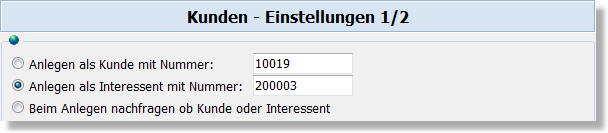
Aktivieren Sie dort "Anlegen als Interessent mit Nummer", wenn Sie Adressen immer erst als Interessent anlegen möchten. Auch für Interessenten muss anstelle einer Kundennummer eine Interessentennummer vergeben werden, die dann beim ersten Auftrag mit einer neuen Kundennummer überschrieben wird. Wenn Sie bei der Adressanlage jedesmal zwischen Kunde und Interessent wählen möchten, aktivieren Sie die Option "beim Anlegen nachfragen ob Kunde oder Interessent".
Die Fibu-Kontonummer wird bei der Adresse erst eingetragen, sobald die Kundennummer vergeben wird, der Interessent also in einen Kunden gewandelt wird. Soll die Kontonummer erst später bei der ersten Fibubuchung vergeben werden, müssen Sie die Option "Fibu-KtoNr. erst später bei Bedarf anlegen" aktivieren.
Kundendaten ändern
Um die Datenfelder eines Kunden zu editieren, drücken Sie zuvor den Ändern-Schalter oder die F2-Taste. Alternativ können Sie einfach das gewünschte Eingabefeld anwählen und die Eingabe direkt vornehmen.
Kunden löschen
Wenn Sie den angewählten Kunden löschen möchten, drücken Sie den ![]() - Schalter oder rufen das Menü Bearbeiten > Löschen auf.
- Schalter oder rufen das Menü Bearbeiten > Löschen auf. ![]() Der Kunde wird dann als gelöscht markiert und in den Papierkorb verschoben, der sich im Filter-Bereich befindet. Versehentlich gelöschte Kunden können von Administratoren wiederhergestellt werden. Ein Leeren des Papierkorbs ist über die Programmoptionen möglich (Reparatur > Gelöschte Adressen nun aus der Datenbank entfernen).
Der Kunde wird dann als gelöscht markiert und in den Papierkorb verschoben, der sich im Filter-Bereich befindet. Versehentlich gelöschte Kunden können von Administratoren wiederhergestellt werden. Ein Leeren des Papierkorbs ist über die Programmoptionen möglich (Reparatur > Gelöschte Adressen nun aus der Datenbank entfernen).
In den Aufträgen des gelöschten Kunden bleibt die Kundenadresse erhalten, da diese bei Anlage des Auftrags in den Auftrag kopiert wird.
|
In der Benutzerverwaltung können Sie das Löschen sperren. Im Bereich Kunden finden Sie dazu die Benutzerrechte "Löschen", "Markierte Adressen löschen" und "Kunden löschen, die Auftrag oder OP haben".
|
Die Schalterleiste
Preise
Über diesen Schalter rufen Sie das Fenster mit den individuellen Kundenpreisen auf. Wenn die Bezeichnung des Schalters rot ist, sind Kundenpreise definiert. Wenn keine vorhanden sind, ist der Text schwarz.
OP
Über diesen Schalter wird die Offene-Posten-Verwaltung aufgerufen und der erste offene Posten des Kunden angezeigt. Wenn die Bezeichnung des Schalters rot ist, sind offene Posten für diesen Kunden vorhanden. Wenn keine vorhanden sind, ist der Text schwarz.
Artikel
Hiermit rufen Sie eine Artikel-Übersicht auf, in dem alle Artikel und Leistungen aufgelistet sind, die Sie dem Kunden verkauft haben. Wenn die Bezeichnung des Schalters rot ist, sind in AMICRON-FAKTURA Artikel für diesen Kunden vorhanden. Wenn keine vorhanden sind, ist der Text schwarz.
$
Über diesen Schalter erhalten Sie die Umsatzübersicht des angewählten Kunden mit allen Rechnungen, offenen Posten und Zahlungen, die in AMICRON-FAKTURA gespeichert sind.
E-Mails
Mit diesem Schalter können Sie sich alle eingehenden und ausgehenden E-Mails auflisten lassen, die diesem Kunden in AMICRON-MAILOFFICE 5 zugeordnet wurden. Nach dem Klick auf diesen Schalter wird das Programm AMICRON-MAILOFFICE 5 aufgerufen, wo die E-Mails aufgelistet werden.
Seriennummern
Dieser Schalter ruft das Fenster "Seriennummern eines Kunden" auf.
Dokumente
Hiermit lässt sich die Dokumentenverwaltung aufrufen, in der alle Dokumente aufgelistet werden, die zu diesem Kunden gespeichert sind.
![]() (neue E-Mail)
(neue E-Mail)
Klicken Sie auf diesen Schalter, wenn Sie eine E-Mail an den angewählten Kunden senden möchten.
![]() (Anrufen)
(Anrufen)
Über diesen Schalter können Sie die Telefonwahl aufrufen.
![]() (Zwischenablage)
(Zwischenablage)
Falls Sie die Adressdaten in die Zwischenablage kopieren möchten, können Sie diesen Schalter drücken. Das Format der erstellten Kopie kann in den Programmoptionen unter Adressen > Einstellungen 1/2 festgelegt werden.
Die Ausgabe auf dem Drucker erfolgt in der gewählten Sortierreihenfolge. Es werden alle auf der Kartei "Liste" angezeigten Daten gedruckt (sofern Sie im Druckformular keine zusätzlichen Filter gesetzt haben).
Etiketten
Über den Menüpunkt Drucken > Etikett aktueller Kunde können Sie ein Adressenetikett oder eine Karteikarte von dem angewählten Kunden drucken. Wählen Sie Drucken > Etikett alle aufgelisteten Kunden, um von allen in der Liste angezeigten Kunden ein Etikett zu drucken. Die Absenderzeile des Etiketts kann in den Programmoptionen festgelegt werden. Weitere Infos finden Sie im Kapitel Etiketten anpassen.
Liste
Der Ausdruck der Kundenliste ist nutzbar, um Adressenlisten, Telefonlisten oder Umsatzlisten zu erstellen.